Hoe u kunt ontsnappen aan aanhalingstekens in google spreadsheets (met voorbeeld)
Er zijn twee manieren om aanhalingstekens in formules in Google Spreadsheets te verwijderen:
Methode 1: Wikkel citaten rond citaten
=CONCATENATE( """" , A2 , """" )
Methode 2: Gebruik CHAR(34)
= CONCATENATE ( CHAR ( 34 ) , A2 , CHAR ( 34 ) )
Beide formules plaatsen de tekenreeks in cel A2 tussen dubbele aanhalingstekens.
Opmerking : de functie CHAR(34) komt overeen met dubbele aanhalingstekens in de huidige Unicode-tabel.
De volgende voorbeelden laten zien hoe u elke methode in de praktijk kunt gebruiken met de volgende lijst met tekenreeksen in Google Spreadsheets:
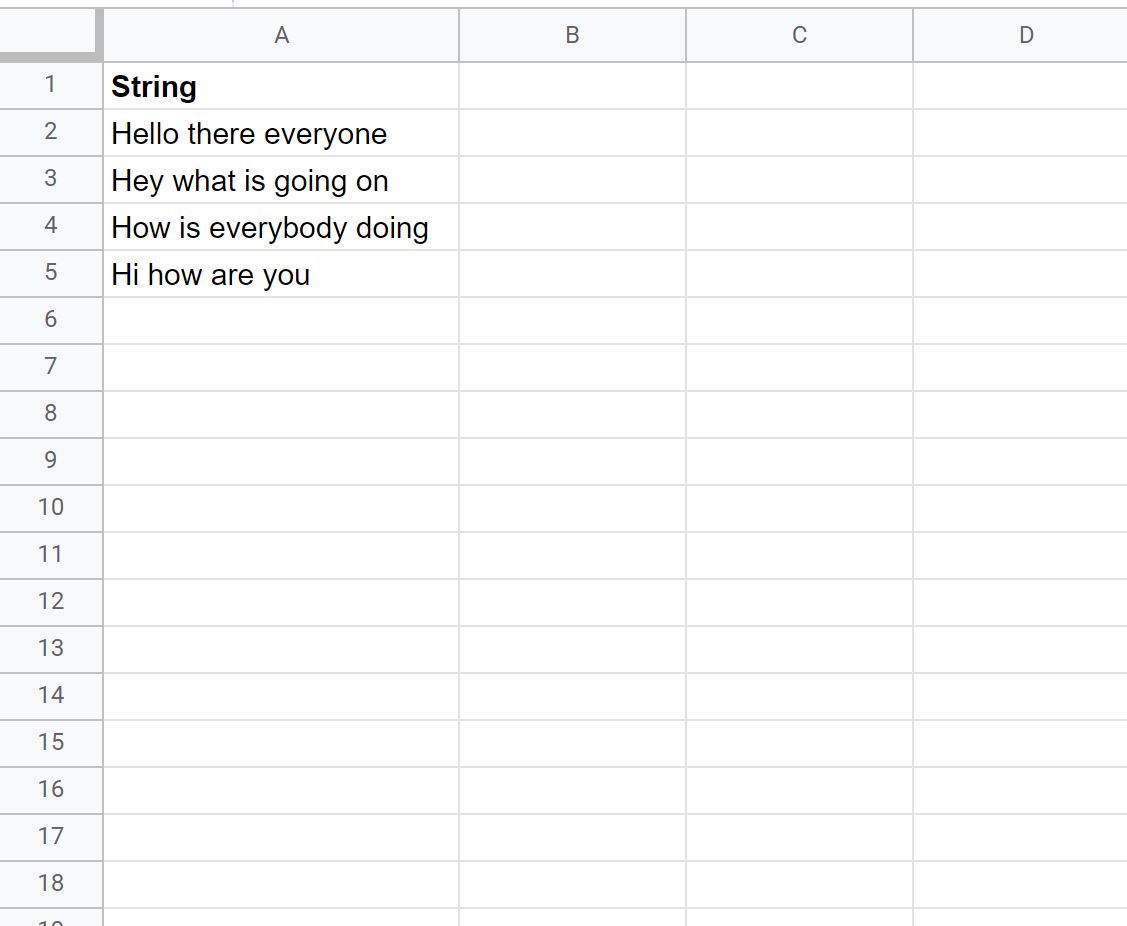
Voorbeeld 1: citaten om citaten heen wikkelen
We kunnen de volgende formule in cel B2 typen om de tekenreeks in cel A2 tussen aanhalingstekens te plaatsen:
=CONCATENATE( """" , A2 , """" )
We kunnen deze formule vervolgens naar elke resterende cel in kolom B slepen en invullen:
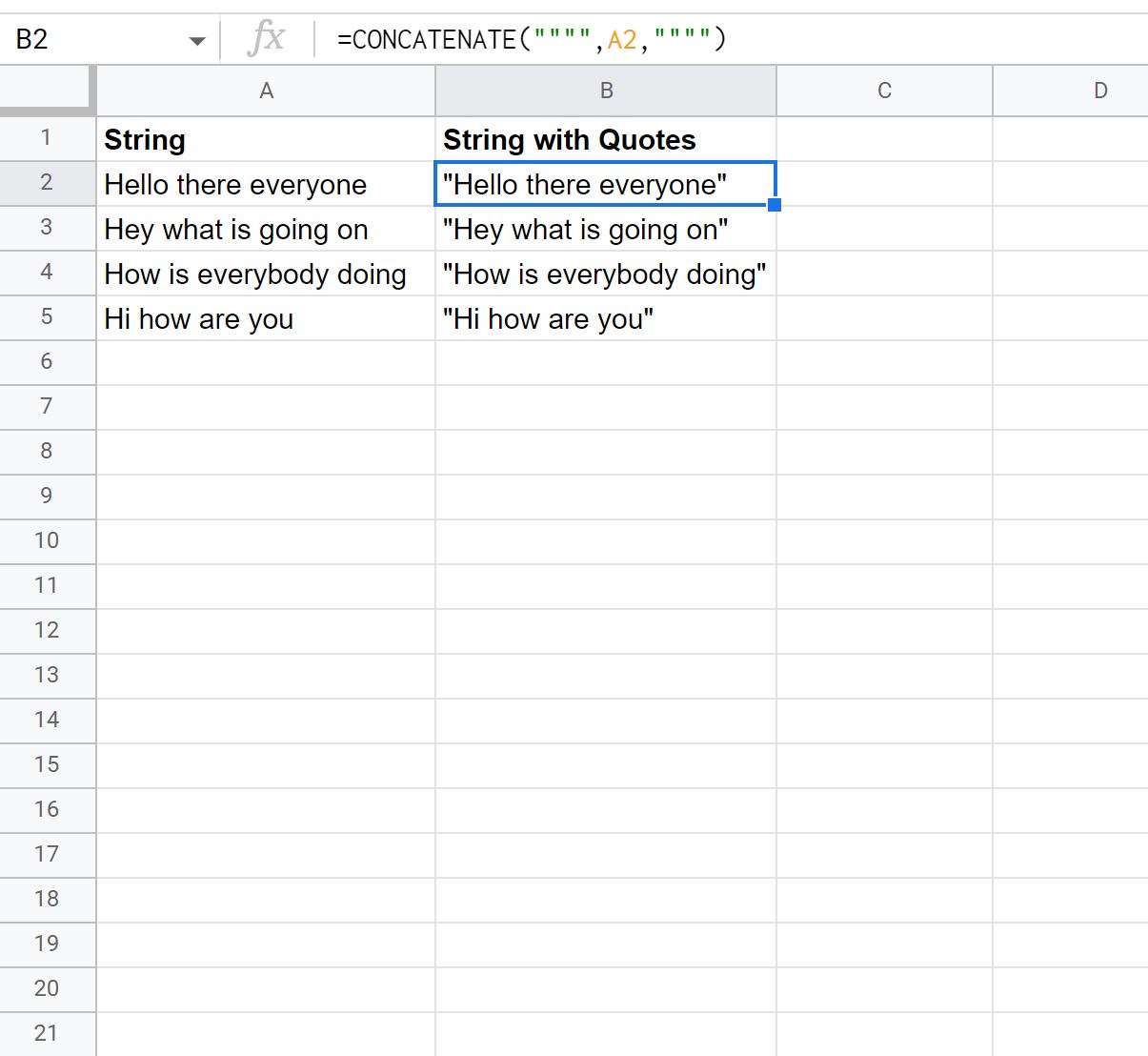
Merk op dat elke cel in kolom B de overeenkomstige cel in kolom A bevat, omgeven door dubbele aanhalingstekens.
Voorbeeld 2: gebruik CHAR(34)
We kunnen de volgende formule in cel B2 typen om de tekenreeks in cel A2 tussen aanhalingstekens te plaatsen:
= CONCATENATE ( CHAR ( 34 ) , A2 , CHAR ( 34 ) )
We kunnen deze formule vervolgens naar elke resterende cel in kolom B slepen en invullen:
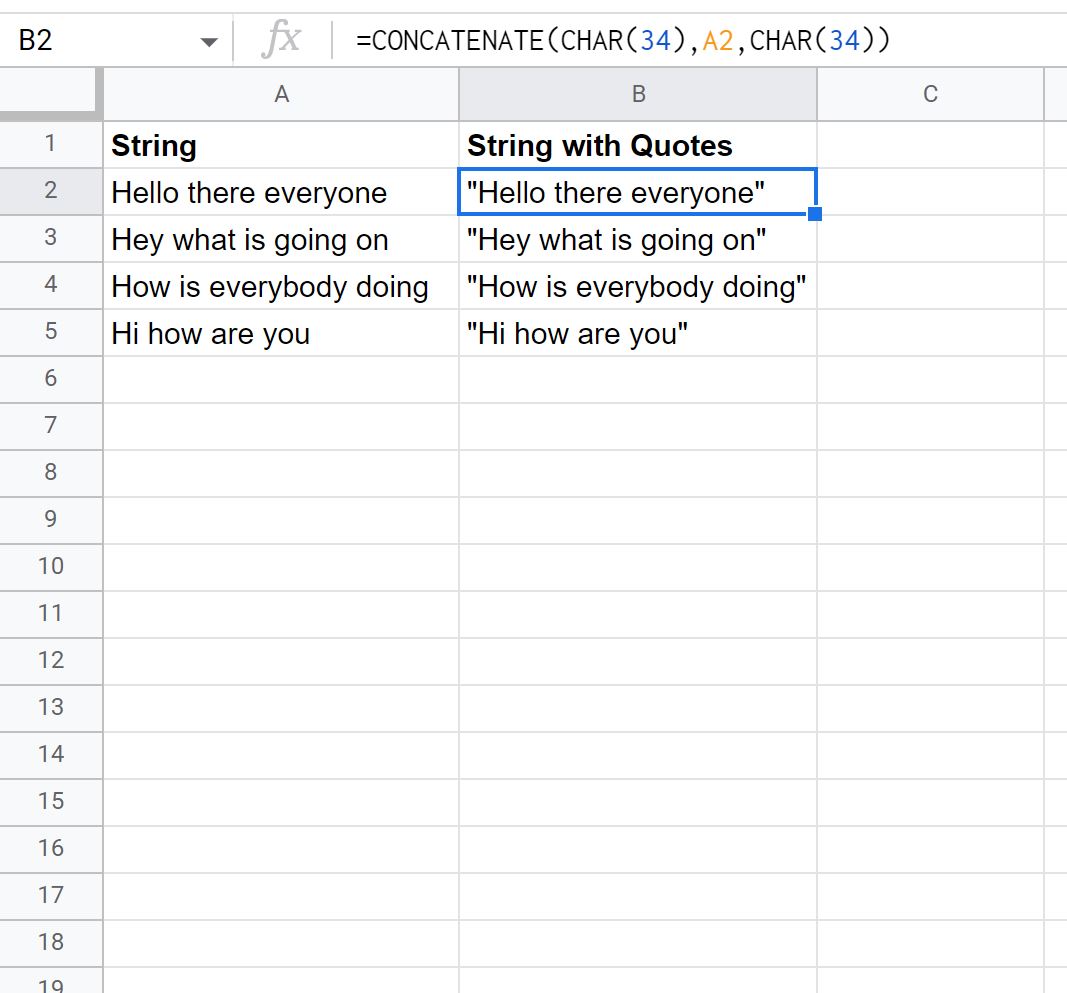
Merk op dat elke cel in kolom B de overeenkomstige cel in kolom A bevat, omgeven door dubbele aanhalingstekens.
Merk op dat de CHAR(34) -functie overeenkomt met dubbele aanhalingstekens in de huidige Unicode-tabel.
Deze formule voegt dus een dubbel aanhalingstekens samen aan het begin van de tekenreeks in kolom A, en voegt vervolgens nog een dubbel aanhalingstekens toe aan het einde van de tekenreeks.
Opmerking : u kunt hier de volledige documentatie van de CHAR- functie in Google Spreadsheets vinden.
Aanvullende bronnen
In de volgende tutorials wordt uitgelegd hoe u andere veelvoorkomende taken in Google Spreadsheets kunt uitvoeren:
Een subtekenreeks extraheren in Google Spreadsheets
Hoe u een tekstreeks in Google Spreadsheets kunt omkeren
Hoe u getallen uit een reeks in Google Spreadsheets kunt halen